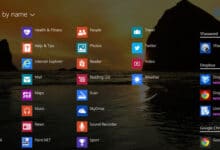Windows 8 – Comment défragmenter votre disque dur ?
- Cliquez sur la barre des icônes > Optimiser les lecteurs.
- La boîte de dialogue Optimiser les lecteurs s’ouvre et affiche la liste des lecteurs.
- Sélectionnez le lecteur de votre choix (Notez que : le champ État actuel vous donnera le % fragmenté) et cliquez sur *Optimiser.
- Le processus de défragmentation commencera.
Contenu
Windows 8 a-t-il un défragmenteur de disque ?
Sous Windows 8, vous pouvez ouvrir la barre des icônes et rechercher Optimiser les lecteurs. Heureusement, vous pouvez toujours rechercher le défragmenteur de disque et il chargera la fonctionnalité appropriée. Vous pouvez optimiser ou défragmenter manuellement un lecteur sous Windows 8/10 en le sélectionnant puis en cliquant sur le bouton Optimiser.
Que fait un défragmenteur sur votre ordinateur ?
« Défragmentation » est l’abréviation de « défragmentation » et c’est un processus exécuté sur la plupart des disques durs pour aider à accélérer l’accès aux fichiers sur ce disque. Traditionnellement, c’est quelque chose que vous devez faire périodiquement car les fichiers sur le disque deviennent de plus en plus fragmentés au fil du temps (d’où le terme « défragmentation »).
À quelle fréquence devez-vous défragmenter votre ordinateur ?
La plupart des gens devraient défragmenter leurs disques durs environ une fois par mois, mais votre ordinateur peut en avoir besoin plus fréquemment. Les utilisateurs de Windows peuvent utiliser l’utilitaire de défragmentation de disque intégré sur leurs ordinateurs. Exécutez une analyse du système, puis suivez le périphérique de l’outil. Il vous dira si votre disque dur nécessite ou non une défragmentation.
La défragmentation peut-elle causer des problèmes ?
Pourquoi défragmenter votre disque dur après coup, alors que vous pouvez empêcher la majorité de la fragmentation en premier lieu. De plus, la fragmentation ouvre également la porte à une multitude de problèmes de fiabilité. Le fait de ne fragmenter que quelques fichiers clés peut entraîner un système instable et des erreurs.
Comment exécuter le nettoyage de disque sous Windows 8 ?
Pour ouvrir le Nettoyage de disque sur un système Windows 8 ou Windows 8.1, suivez ces instructions :
- Cliquez sur Paramètres > Cliquez sur Panneau de configuration > Outils d’administration.
- Cliquez sur Nettoyage de disque.
- Dans la liste Lecteurs, sélectionnez le lecteur sur lequel vous souhaitez exécuter le nettoyage de disque.
- Sélectionnez les fichiers que vous souhaitez supprimer.
- Cliquez sur OK.
- Cliquez sur Supprimer les fichiers.
Comment optimiser mon disque dur Windows 8 ?
Optimisation standard du disque dur sous Windows 8
- Allez dans le menu Démarrer.
- Cliquez avec le bouton droit sur l’arrière-plan du menu Démarrer pour afficher les commandes de l’application.
- Sélectionnez « Toutes les applications ».
- Faites défiler jusqu’à la vignette « Explorateur de fichiers » et faites un clic gauche dessus.
- Cliquez avec le bouton gauche sur ‘Ordinateur’.
- Cliquez avec le bouton droit sur le disque dur que vous souhaitez optimiser, puis cliquez sur « Propriétés ».
Est-il important de défragmenter votre ordinateur ?
La fragmentation ne ralentit pas votre ordinateur autant qu’avant, du moins pas jusqu’à ce qu’il soit très fragmenté, mais la réponse simple est oui, vous devez toujours défragmenter votre ordinateur. Cependant, votre ordinateur peut déjà le faire automatiquement.
La défragmentation rend-elle l’ordinateur plus rapide ?
Défragmentez votre disque dur pour un PC plus rapide. Remarque : n’utilisez pas la défragmentation sur les disques SSD. Si vous avez nettoyé de l’espace sur votre disque, félicitations : cela seul devrait rendre votre ordinateur plus rapide. Cela rend la recherche de fichiers et leur accès beaucoup plus rapides, de sorte que votre PC se sentira beaucoup plus réactif.
Combien de temps faut-il pour défragmenter ?
Plus le disque dur est gros, plus cela prendra de temps. Ainsi, un Celeron avec 1 Go de mémoire et un disque dur de 500 Go qui n’a pas été défragmenté depuis longtemps peut prendre 10 heures ou plus. Le matériel haut de gamme prend une heure à 90 minutes sur un lecteur de 500 Go. Exécutez d’abord l’outil de nettoyage de disque, puis la défragmentation.
Puis-je arrêter la défragmentation au milieu ?
1 réponse. Vous pouvez arrêter le défragmenteur de disque en toute sécurité, tant que vous le faites en cliquant sur le bouton Arrêter, et non en le tuant avec le Gestionnaire des tâches ou en « retirant la prise ». Le défragmenteur de disque terminera simplement le déplacement de bloc qu’il est en train d’effectuer et arrêtera la défragmentation.
Puis-je utiliser mon PC pendant la défragmentation ?
Bien qu’avec les défragmenteurs modernes comme Auslogics Disk Defrag, vous puissiez continuer à utiliser votre PC pendant que la défragmentation est en cours, c’est toujours une bonne idée de limiter l’utilisation du PC ou d’exécuter la défragmentation lorsque vous êtes loin de votre ordinateur, si vous voulez obtenir les meilleurs résultats.
Dois-je défragmenter le lecteur C ?
Chaque fois que votre disque est fragmenté à plus de 10 %, vous devez le défragmenter. De plus, si votre ordinateur est lent, vous devriez envisager de faire une défragmentation car la fragmentation peut ralentir votre PC. Au fil du temps, des parties de fichiers peuvent être dispersées sur tout votre disque dur.
La défragmentation est-elle mauvaise ?
La défragmentation de votre disque dur peut être bonne ou mauvaise pour l’appareil selon le type de disque dur que vous utilisez. La défragmentation peut améliorer les performances d’accès aux données pour les disques durs qui stockent des informations sur des plateaux de disques, alors qu’elle peut entraîner une usure plus rapide des disques SSD qui utilisent la mémoire flash.
La défragmentation améliore-t-elle les performances ?
L’exécution régulière de l’utilitaire Défragmenteur de disque améliore les performances du système. Le Défragmenteur de disque consolide les fragments en un seul emplacement sur le lecteur de disque. Par conséquent, Windows accède aux fichiers plus rapidement et les nouveaux fichiers sont moins susceptibles d’être fragmentés.
Que se passe-t-il si vous défragmentez le disque dur ?
À moins que vous n’utilisiez un SSD, votre système finira par subir une perte de performances lorsque les données stockées sur votre disque dur seront fragmentées. Il n’y a aucune raison de s’inquiéter lorsque cela se produit – la défragmentation de votre disque dur est une solution simple. Les disques durs fragmentent les données car ils sont aléatoires par nature.
Comment libérer de l’espace disque sous Windows 8 ?
Guide pour libérer de l’espace disque sous Windows 8.1
- Appuyez sur la touche Windows + W et tapez « Libérer ».
- Maintenant, exécutez « Libérez de l’espace disque en supprimant les fichiers inutiles », qui est l’application de bureau Nettoyage de disque.
- Configurez votre application Windows Store Mail pour qu’elle ne télécharge qu’un mois de courrier.
- Désactiver la veille prolongée – J’ai un ordinateur de bureau et je préfère seulement trois états d’alimentation, veille, marche ou arrêt.
Comment supprimer les fichiers indésirables de Windows 8 ?
Accédez aux paramètres et tapez Nettoyage de disque dans la zone de recherche. Cliquez ensuite sur « Libérer de l’espace disque en nettoyant les fichiers inutiles » ou sur « Application de nettoyage de disque » selon le cas. Étape 2 – Vous obtiendrez alors une boîte indiquant « Nettoyage de disque – Sélection du lecteur ». Sélectionnez le lecteur dont vous souhaitez supprimer les fichiers temporaires.
Comment puis-je accélérer mon ordinateur portable Windows 8 ?
Comment accélérer gratuitement un ordinateur portable ou un PC lent (Windows 10, 8 ou 7)
- Fermez les programmes de la barre d’état système.
- Arrêtez les programmes en cours d’exécution au démarrage.
- Mettez à jour votre système d’exploitation, vos pilotes et vos applications.
- Trouvez des programmes qui consomment des ressources.
- Ajustez vos options d’alimentation.
- Désinstallez les programmes que vous n’utilisez pas.
- Activer ou désactiver des fonctionnalités Windows.
- Exécutez un nettoyage de disque.
Qu’est-ce qu’une barre de charmes dans Windows 8 ?
La barre de charmes est simplement un menu, l’un des millions de Windows 8. Mais le service marketing de Microsoft, désireux de donner un peu d’humanité à votre ordinateur, l’appelle une barre de charmes. Les cinq icônes de la barre des charmes, ou charmes, répertorient les choses que vous pouvez faire avec votre écran actuellement affiché. Clavier : appuyez sur la touche Windows + C.
Comment optimiser mon disque dur ?
Pour vos disques mécaniques, voici comment défragmenter votre disque sous Windows 10.
- Ouvrez l’outil d’optimisation de disque en recherchant « optimiser » ou « défragmenter » dans la barre des tâches.
- Sélectionnez votre disque dur et cliquez sur Analyser.
- Vérifiez le pourcentage de fichiers fragmentés dans les résultats.
- Si vous souhaitez défragmenter votre disque, cliquez sur Optimiser.
Qu’est-ce qui optimise les lecteurs ?
Optimiser les lecteurs dans Windows 8, anciennement appelé Défragmenteur de disque, permet d’optimiser les différents types de lecteurs que les PC utilisent aujourd’hui. Quel que soit le type de lecteur utilisé par votre PC, Windows choisit automatiquement l’optimisation qui convient à votre lecteur.
Combien de passages Defrag effectue-t-il ?
Vous pouvez le laisser fonctionner en arrière-plan et n’affecte pas beaucoup vos performances sur un appareil aux spécifications décentes. Cela peut prendre de 1 à 2 passes à 40 passes et plus. Il n’y a pas de quantité définie de défragmentation. Vous pouvez également définir manuellement les passes requises si vous utilisez des outils tiers.
Le défragmenteur est-il sûr ?
Pourquoi Defraggler est sûr à utiliser. Windows dispose d’une API interne (Application Programming Interface) que des applications tierces telles que Defraggler peuvent utiliser pour déplacer et supprimer des fichiers. Defraggler utilise l’API Windows et constitue un choix sûr et efficace pour vos besoins de défragmentation.
Quels sont les avantages de défragmenter votre disque dur ?
L’une des principales raisons de la défragmentation de votre disque dur est que vous bénéficierez probablement de vitesses plus rapides et d’un temps de chargement réduit. Lorsque vos fichiers ne sont pas dispersés mais stockés au même endroit, ils se chargent plus rapidement et l’ensemble de votre système s’accélère. Votre ordinateur peut trier et localiser les fichiers beaucoup plus facilement.
Comment un disque dur peut-il se fragmenter ?
Les disques se fragmentent au fur et à mesure que les fichiers sont écrits et supprimés. La fragmentation a tendance à s’aggraver avec le temps. Lorsque vous installez des programmes sur un nouveau disque, les unités d’allocation sont écrites dans une seule zone contiguë. Lorsque vous supprimez des fichiers existants et en écrivez de nouveaux, des unités d’allocation libres commencent à apparaître sur tout le disque.
La défragmentation libère-t-elle de l’espace ?
C’est contigu du point de vue du lecteur de disque, donc ils peuvent être chargés plus rapidement. En aparté, n’exécutez jamais de défragmentation sur un SSD : cela n’améliorera en rien les choses mais gaspillera de précieux cycles d’écriture de votre SSD, ce qui entraînera son usure plus tôt. Étant donné que la défragmentation ne réorganise que les fichiers, elle ne libérera pas d’espace disque.
Comment défragmenter un disque dur ?
COMMENT DEFRAGMENTER UN DISQUE DUR SUR UN PC WINDOWS 7
- Ouvrez la fenêtre Ordinateur.
- Cliquez avec le bouton droit sur le support que vous souhaitez défragmenter, tel que le disque dur principal, C.
- Dans la boîte de dialogue Propriétés du lecteur, cliquez sur l’onglet Outils.
- Cliquez sur le bouton Défragmenter maintenant.
- Cliquez sur le bouton Analyser le disque.
- Attendez que Windows vérifie la défragmentation sur le support.
- Cliquez sur le bouton Défragmenter le disque.
Photo dans l’article de « Flickr » https://www.flickr.com/photos/mark-birbeck/317169076